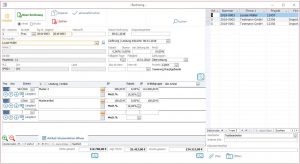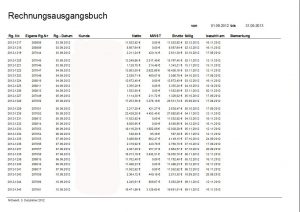Wollen Sie eine neue Rechnung eintragen, Rechnungen suchen oder Rechnungen löschen oder eine Gutschrift erstellen, so klicken Sie im Hauptmenü die Schaltfläche „Rechnungen“ an. Beim Öffnen des Formulars wird die zuletzt erstellte Rechnung angezeigt.
Rechnungsnummer:
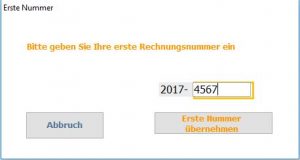
Schon Rechnungen in diesem Jahr mit einem anderen System geschrieben? Dann hier die Startnummer eingeben, bei der das Programm mit der Fortführung Ihrer Rechnungsnummer beginnen soll.
Vorangestellt ist immer die aktuelle Jahreszahl (automatisch). In das Eingabefeld geben Sie nun Ihre erste Rechnungsnummer als ganze Zahl ein, z.B. 253. Die Rechnungsnummer, die automatisch ermittelt und hoch gezählt wird, beginnt in unserem Beispiel also mit der Nummer: 2011-253.
Wollen Sie eine neue Rechnung erfassen und eintragen, gehen Sie bitte folgendermaßen vor:
Zum Erfassen der Ausgangsrechnungen betätigen Sie den gleichnamigen Button im Hauptmenü.
Klicken Sie für jede zu erfassende Ausgangsrechnung die „Plus“-Schaltfläche und es wird automatisch eine laufende Nummer vergeben. Optional hierzu kann in dem vorgesehenen Eingabefeld eine eigene Rechnungsnummer hinterlegt werden. Anschließend wählen Sie den Kunden aus oder geben einen neuen Kunden ein, den Sie anschließend in die Stammdaten übernehmen uns speichern, für den eine Ausgangsrechnung registriert werden soll.
Alle Kundendaten werden automatisch ausgefüllt. Ebenso der Bearbeiter und die Fälligkeitstage. Entsprechend der eingetragenen Daten beim Kunden wird das „Fälligkeitsdatum“ automatisch Datum errechnet und eingesetzt. Haben Sie Angaben zum Skonto bereits in den Kundenstammdaten gemacht, werden diese dann bei der Auswahl des Kunden übernommen bzw. es können nun Eintragungen über Skonto und Skontofrist gemacht werden. Anschließend geben Sie den Die Posten der Rechnungen mit 19%, 7% oder 0% MwSt. der Rechnung ein, den Nettorechnungsbetrag, ggf. den Rabatt sowie den Mehrwertsteuersatz. Der Mehrwertsteuerbetrag sowie der Bruttorechnungsbetrag werden automatisch ermittelt.
Das Feld Zahlungsart wird mit den in den Stammdaten gemachten Angaben zunächst ausgefüllt. Es kann jedoch jederzeit eine weitere Zahlungsart ausgewählt werden.
Über die Betätigung des Scrollbalkens rechts in Formular Positionen können Sie die Positionen erreichen, die nicht unmittelbar sichtbar sind.
Zwischensumme, MwSt. und Gesamtbetrag werden im Hauptformular ständig aktualisiert.
Fälligkeit und Zahlungsart werden aus den in den Kundenstammdaten hinterlegten Informationen übernommen, können jedoch auf Wunsch bei einer Abweichung flexibel verändert werden.
Weiterhin können Sie nun durch Klicken auswählen, ob die Rechnung eine Unterschrift erhalten soll.
Im Feld „Interne Bemerkungen“ können Sie Informationen Ihres Bedarfs zur entsprechenden Rechnung hinterlegen.
Sie haben eher Privatkunden oder auch beides? Privatkunden und Firmenkunden? Rechnungen können auch im sogenannten Bruttomodus (Rechnungspositionen bereits inkluisve Mehrwertsteuer) ausgegeben werden. Wie diese dann zusammengestellt werden, hier im Muster:
Rechnungsausgangsbuch mit Rechnungsprofi Buchhalter